怎样用u盘装系统的操作 -怎样用U盘装系统的操作
发布时间:2025-08-25 10:56:45
怎样用u盘装系统的操作?对于电脑用户来说,掌握一个重装系统的方法是很有必要的,毕竟电脑用久了总会出现各种问题。比如,启动速度越来越慢、桌面程序频繁崩溃,甚至遇到严重的系统故障导致开机都无法进入。这类问题如果依靠简单的软件清理往往解决不了,最终都要靠重装系统来恢复电脑的正常使用。此时,U盘装系统就成为最直接、最高效的办法。下面就来学习怎样用U盘装系统的操作。

一、重装win10所需工具
1、电脑型号:笔记本及台式电脑均适用
2、系统版本:win10专业版
3、装机工具:电脑店u盘启动盘制作工具(点击下载即可)
二、重装win10的前期准备
1、保护你的个人数据。
系统重装过程中,C盘里的数据将被完全清除。为了避免文件丢失,建议提前将重要文件如文档、照片、表格等转移到外部设备,比如移动硬盘、U盘或网盘。
2、提前准备驱动和常用工具。
重装系统后,为了避免出现无法使用的情况,特别是在没有网卡驱动的情况,建议你在重装前下载并保存好适配自己电脑型号的驱动程序,最好统一放在U盘中备用。
3、获取正版原版的Win10镜像文件。
系统镜像的来源决定了重装的质量和安全性。推荐通过“MSDN我告诉你”这类公认可靠的平台获取Windows 10 ISO镜像。
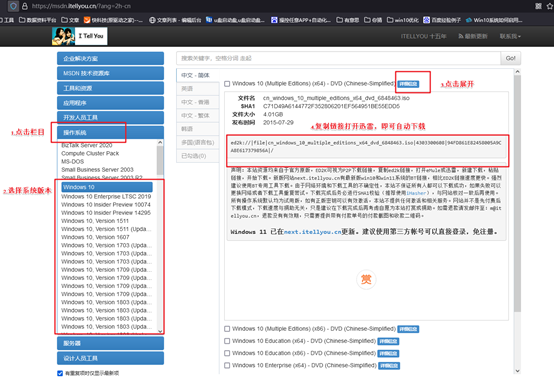
三、重装win10的步骤
1、制作u盘启动盘
a.使用浏览器访问“电脑店”的官方网站,在页面顶部导航栏中点击进入“下载中心”。在工具列表中找到U盘启动制作程序,点击“下载”以获取安装包。
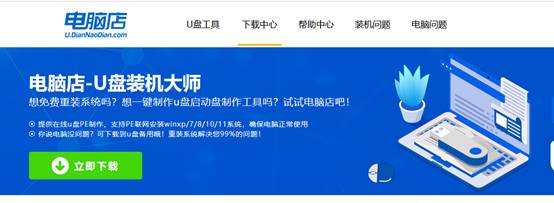
b.程序下载完成后,先将压缩文件解压到本地磁盘。接着将准备好的U盘(建议容量不低于8GB)插入电脑,等待系统识别该设备。
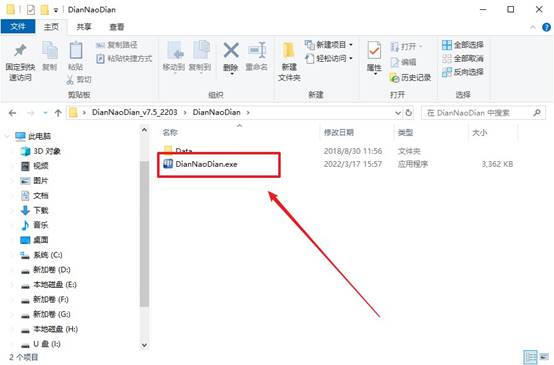
c.在主界面中确认所选U盘无误。将引导模式设置为【USB-HDD】,文件系统格式选为【NTFS】(更适合大文件镜像),确认设置正确后点击“全新制作”按钮。
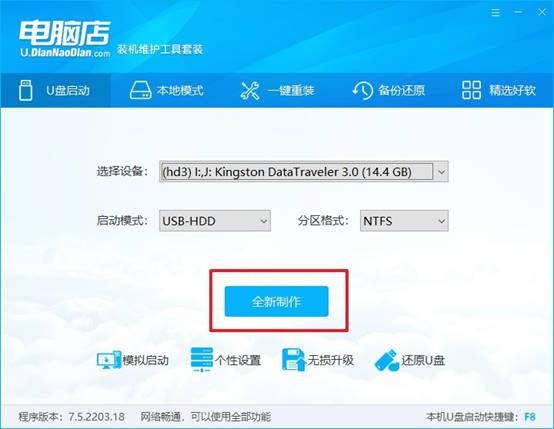
2、设置u盘启动盘
a.各品牌电脑u盘启动快捷键不同,建议提前查询。如在“电脑店”官网的快捷键查询页面中输入电脑品牌,即可获取所需按键信息。
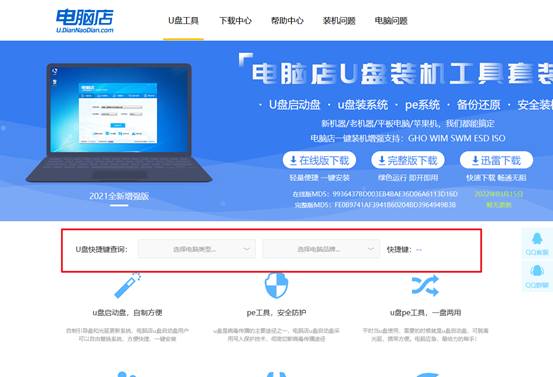
b.将启动U盘插入电脑后,重启电脑并快速并持续敲击启动热键,进入在引导列表中,选中带有“USB”字样的启动设备,然后按回车确认使用该设备启动。
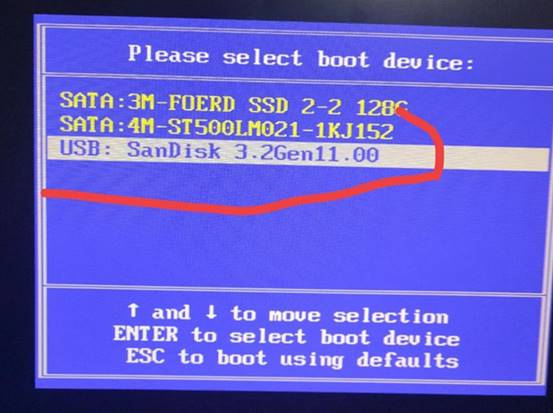
c.在弹出的电脑店菜单中,直接选择【1】,按下回车键确认系统从U盘启动,进入winpe桌面。
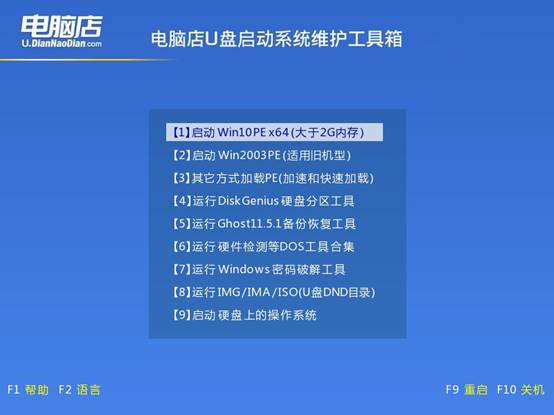
3、u盘装系统
a.成功进入PE桌面后,双击图标“电脑店一键装机”程序,系统将自动扫描本地磁盘中的镜像文件,也可以手动导入Win10或Win7系统镜像。
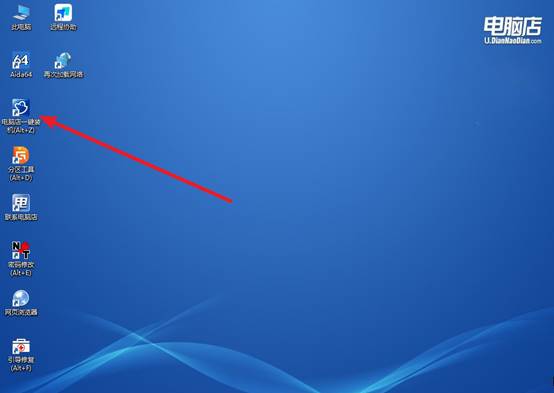
b.在工具主界面中,指定操作系统镜像文件,并选择C盘作为目标安装分区。确认路径无误后,点击“执行”以启动安装过程。
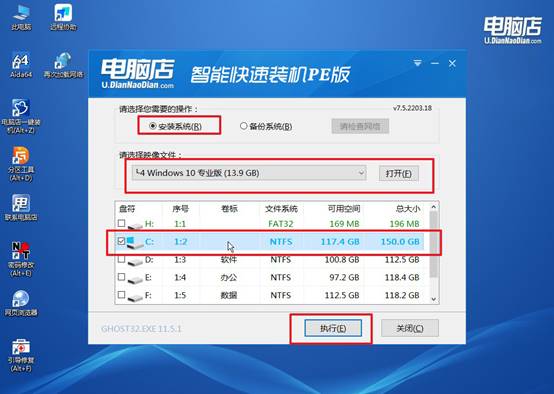
c.随后将弹出一个确认窗口,提示是否继续系统还原操作,无需更改参数,点击“是”继续,程序将自动进行格式化、解压镜像及系统写入。
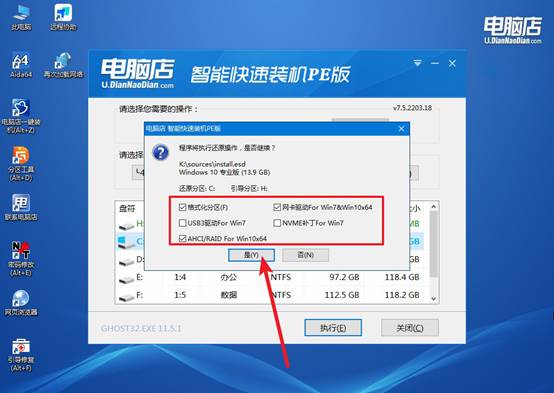
d.为了确保安装完成后系统能自动启动,请在界面中勾选“安装结束后自动重启”选项。部署完成后,电脑将重启进入全新的系统环境。
四、重装win10后可能遇到的问题
怎样更新显卡驱动到最新(盘点3种方法轻松安装显卡驱动)
方法一:官网下载安装(最可靠)
右键【此电脑】→【管理】→【设备管理器】→【显示适配器】,查看显卡型号,访问官方驱动页面,下载并安装最新驱动,按照提示完成安装,重启电脑即可。
方法二:显卡自带驱动更新软件
NVIDIA GeForce Experience或AMD Radeon Software
载并安装官方软件 → 自动检测显卡型号 → 提供最新驱动更新
优点:自动检测硬件,操作简单,支持一键更新和优化游戏设置。
方法三:Windows 更新或设备管理器
通过 Windows 更新:设置 → 更新和安全 → Windows 更新 → 检查更新,系统会自动下载并安装显卡驱动(一般是稳定版本,但可能不是最新性能优化版)
通过设备管理器:右键显卡 → 更新驱动程序 → 自动搜索更新的驱动程序,系统会在线查找最新合适的驱动。
好啦,怎样用U盘装系统的操作就讲解到这里了。U盘启动盘不依赖电脑原有的系统环境,即使电脑完全无法进入桌面,也能通过U盘启动来安装全新的系统。可以说,掌握U盘装系统的技巧,不仅能让我们少跑维修店,还能节省时间和金钱,是一种非常实用的电脑技能。

